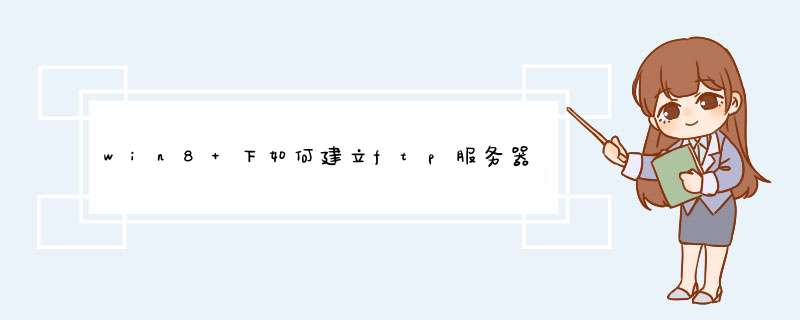
1、双击打开“我的电脑(windows+e)”,在上面菜单栏找到选择“计算机”,然后单机下方的“控制面板”。
2、在控制面板中找到并单机“程序”,然后单机“程序和功能”下方的“启用或关闭Windows功能”。
3、在“windows功能”中找到“Internet information services”并选中下方的并选中“FTP服务”、“FTP扩展性”和“IIS管理控制台”前的复选框,然后点击“确定”,稍等一下就自动设置好了。
4、在侧边的“搜索”中搜索“IIS管理器”,单机打开搜索到的“IIS管理器”。
5、在“IIS管理器”左侧栏中找到“网站”右击》“添加FTP站点”。
6、输入“FTP站点名称”,和选择“物理路径”,单击“下一步”。
7、绑定IIS设置,绑定中的ip地址,可以设置内网IP也可以设置外网IP,勾选下方“自动启用站点”,SSL设为“无”,单击“下一步”。
8、身份和授权信息,把“身份验证”中的“匿名、基本”勾上,下方“授权”改为“所有用户”,“权限”把”读取“勾上,单击”确定“。
9、设置完成我们可以看到左侧栏中就多了一个刚刚设置的”FTP站点“,这就大功告成了。web服务器配置
1:安装完IIS后,打开控制面板,然后点击管理工具。在管理工具中打开IIS信息服务。
2:在IIS信息服务对话框中,找到“网站”点击,然后在右边找到“添加网站”点击。
3:到了添加网站对话框,输入网站名称、物理路径和ip地址。网站名称自己起,物理路径是你网页所在硬盘的地方,ip地址是你的电脑ip地址。
4:点击确定后,web就设置成功了,打开浏览器,输入你刚才设置的IP地址,就可以访问了。
欢迎分享,转载请注明来源:内存溢出

 微信扫一扫
微信扫一扫
 支付宝扫一扫
支付宝扫一扫
评论列表(0条)